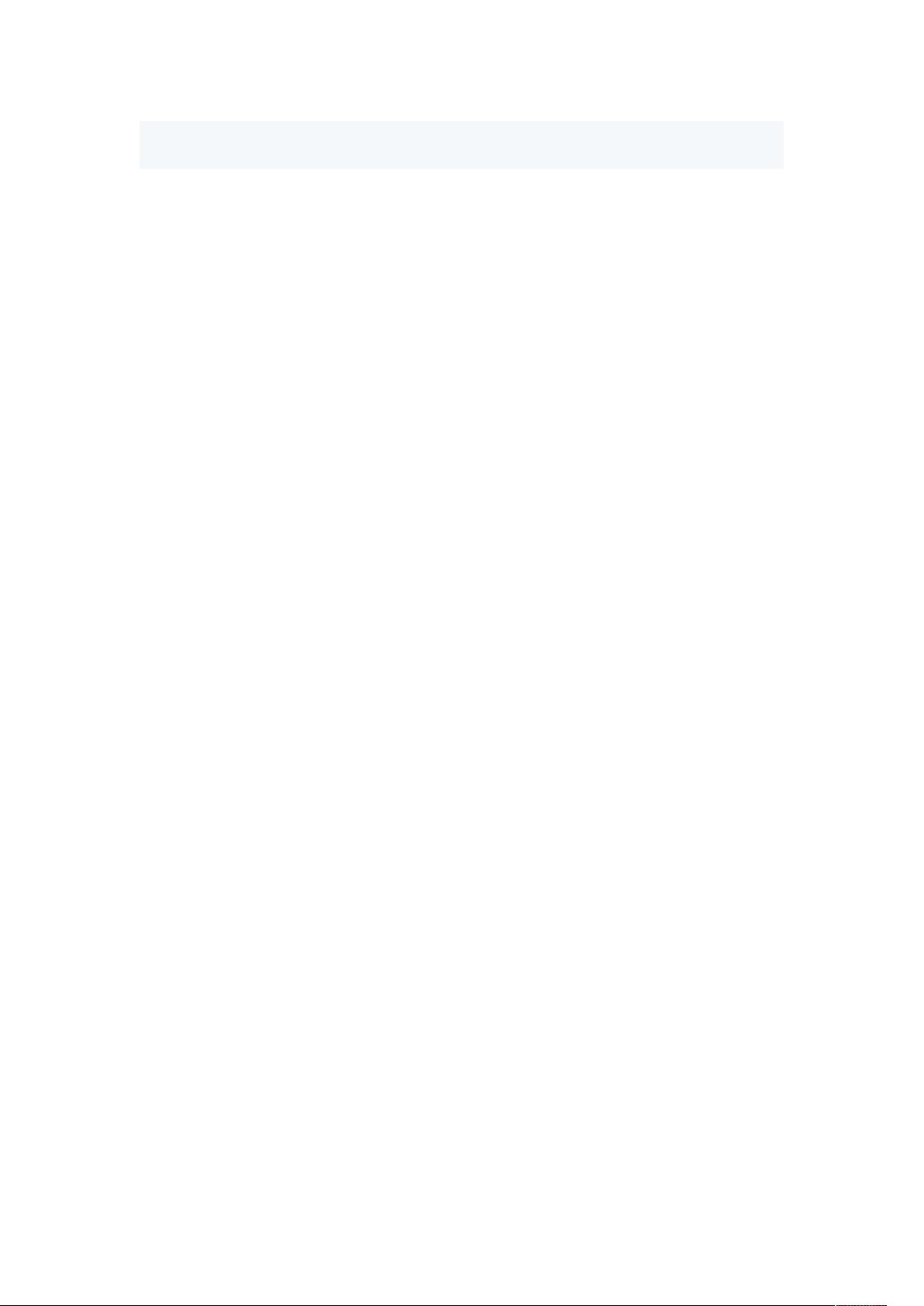ASP.NET网站部署到win7 IIS的步骤与解决错误
"将ASP.NET网站部署到win7中的IIS的过程"
在Windows 7操作系统中部署ASP.NET网站到IIS (Internet Information Services) 是一个常见的任务,对于开发者来说至关重要。以下是一个详细的步骤指南,解释如何解决在这个过程中遇到的问题:
1. 首先,确保你的系统已经安装了IIS。可以通过控制面板的“程序”> “打开或关闭Windows功能”来启用IIS,并勾选所有相关的选项,以确保所有必要的组件都已安装。
2. 安装完成后,你可以通过“计算机”> “管理”> “服务和应用程序”> “Internet信息服务(IIS)管理器”来访问IIS。在这里,你可以管理你的网站和应用程序池。
3. 接下来,你需要在IIS中创建一个新的网站。选择你的服务器,然后在“网站”节点右键单击,选择“添加网站”。设置网站的名称、绑定(如端口和主机名)以及物理路径,指向你的ASP.NET项目的根目录。
4. 创建网站后,可能需要调整权限设置。确保网站的文件夹具有足够的权限,例如,给IIS_IUSRS用户分配读取和执行的权限。这可以通过右键点击文件夹,选择“属性”> “安全”> “编辑”> “添加”来完成。
5. 接着,检查网站的“身份验证”设置。在IIS中,选择你的网站,然后双击“身份验证”。通常,你应该启用“匿名身份验证”和“Windows身份验证”,以便正确处理用户访问。
6. 如果在访问网站时遇到“HTTP错误500.24 - InternalServerError”,这意味着你的ASP.NET配置与IIS的集成管道模式不兼容。解决这个问题,你需要将网站的“应用程序池”设置为“经典模式”。
7. 当你切换到经典模式后,可能会遇到“无法识别的属性‘targetFramework’”的错误,这表明ASP.NET版本不匹配。在IIS中,找到你的应用程序池,查看其.NET Framework版本,确保它与你的ASP.NET项目使用的版本一致。例如,如果项目使用的是.NET 4.0,则应将应用程序池的.NET Framework版本设置为4.0。
8. 如果动态页(如.aspx)仍然无法打开,报出“HTTP错误404.17 - NotFound”,这可能与MIME类型映射有关。IIS可能不知道如何处理.aspx文件。为了解决这个问题,你需要确保IIS已正确配置为处理ASP.NET请求。在IIS中,选择你的网站,双击“ISAPI筛选器”,确认“ASP.NET v4.0.xxxxx”已存在。如果没有,需要添加这个筛选器。接着,进入“处理程序映射”,确保“.NET v4.0.xxxxx”映射存在。
9. 如果问题依然存在,你还可以检查“ISAPI和CGI限制”。确保ASP.NET v4.0被设置为允许,这通常会解决“HTTP错误404.17”的问题。具体操作是:在IIS管理器中,选择服务器节点,双击“ISAPI和CGI限制”,找到Asp.Net v4.0的条目,确保它的状态设置为“允许”。
通过以上步骤,你应该能够成功部署并运行ASP.NET网站在Windows 7上的IIS。记住,每个环境都有可能有所不同,遇到问题时,检查日志文件、调整设置或寻求专业帮助是解决问题的关键。
2011-07-26 上传
2014-06-09 上传
2012-04-26 上传
155 浏览量
2015-03-18 上传
2023-05-16 上传
2021-01-02 上传
tzweilai
- 粉丝: 8
- 资源: 48
最新资源
- js+css3实现的翻页动画效果数字时钟源码.zip
- PSOBP_psobp神经网络_量子神经网络_量子神经_PSO-BP_psobp_源码.rar.rar
- battery-state-card:家庭助理的电池状态卡
- bilibili_player:bilibili 弹幕播放器 for Linux
- PIC_ANDROID_30_07
- 国际学术会议poster海报模板(收集整理很全很多)
- Python库 | django-url-framework-0.3.7.tar.gz
- JSXGraph 基于Mootools的JavaScript画线工具.zip
- __init__.py_卷积神经网络_图像识别_图片_
- keyRecorder:记录Windows的键盘和鼠标输入
- 基于ssm简易版营业厅宽带系统.zip
- pcap_flow:从PCAP计算流信息并提取tcp流
- Joint_Bayesian:根据论文“重新审视贝叶斯面
- Python库 | django-upstorage-backend-0.3.tar.gz
- rcosp_余弦随机过程的相关函数和功率谱_
- 100套Java源码-A3HighSchoolLocker:高中生的储物柜有一个储物柜编号,一个分配给它的学生姓名,储物柜内存储的书本数量以及